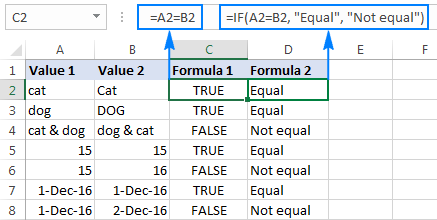Функция Excel VALUE для преобразования текста в числа
В учебнике показано, как использовать функцию ЗНАЧ в Excel для преобразования текстовых строк в числовые значения.
Обычно Microsoft Excel распознает числа, хранящиеся в виде текста, и автоматически преобразует их в числовой формат. Однако если данные хранятся в формате, который Excel не может распознать, числовые значения могут быть оставлены в виде текстовых строк, что сделает вычисления невозможными. В таких ситуациях функция ЗНАЧЕНИЕ может быть быстрым средством.
Функция Excel ЗНАЧЕНИЕ
Функция ЗНАЧ в Excel предназначена для преобразования текстовых значений в числа. Он может распознавать числовые строки, даты и время.
Синтаксис функции ЗНАЧ очень прост:
ЗНАЧЕНИЕ(текст)
Где текст представляет собой текстовую строку, заключенную в кавычки, или ссылку на ячейку, содержащую текст, который необходимо заменить числом.
Функция ЗНАЧ была представлена в Excel 2007 и доступна в Excel 2010, Excel 2013, Excel 2016 и более поздних версиях.
Например, чтобы преобразовать текст формата A2 в число, используйте следующую формулу:
=ЗНАЧ(A2)
На снимке экрана ниже обратите внимание на исходные строки с выравниванием по левому краю в столбце A и преобразованные числа с выравниванием по правому краю в столбце B: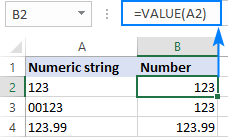
Как использовать функцию ЗНАЧ в Excel – примеры формул
Как указывалось ранее, в большинстве случаев Excel автоматически преобразует текст в числа, когда это необходимо. Однако в некоторых ситуациях вам нужно явно указать Excel сделать это. Примеры ниже показывают, как это работает на практике.
ЗНАЧЕНИЕ формула для преобразования текста в число
Вы уже знаете, что основное назначение функции ЗНАЧ в Excel — преобразование текстовых строк в числовые значения.
Следующие формулы дают некоторое представление о том, какие строки можно превратить в числа:
Формула Результат Пояснение =ЗНАЧ(“10 000$”) 10000 Возвращает числовой эквивалент текстовой строки. =ЗНАЧ(“12:00”) 0,5 Возвращает десятичное число, соответствующее 12:00 (поскольку оно хранится внутри Excel. =ЗНАЧ(“5:30”)+ЗНАЧ(“00:30”) 0,25 Десятичное число, соответствующее до 6 утра (5:30 + 00:30 = 6:00).
На снимке экрана ниже показано еще несколько преобразований текста в число, выполненных с той же формулой VALUE: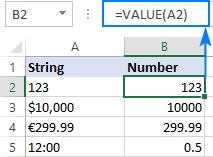
Извлечь число из текстовой строки
Большинство пользователей Excel знают, как извлечь необходимое количество символов из начала, конца или середины строки, используя функции ВЛЕВО, ВПРАВО и СРЕДНЯЯ. При этом вы должны помнить, что вывод всех этих функций всегда является текстом, даже когда вы извлекаете числа. Это может быть неуместно в одной ситуации, но критично в другой, потому что другие функции Excel обрабатывают извлеченные символы как текст, а не числа.
Как вы можете видеть на скриншоте ниже, функция СУММ не умеет складывать извлеченные значения, хотя на первый взгляд вы можете не заметить в них ничего плохого, разве что характерное для текста выравнивание по левому краю: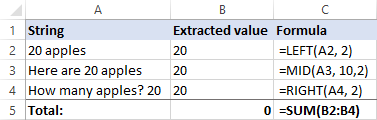
Если вам нужно использовать извлеченные числа в дальнейших вычислениях, оберните вашу формулу в функцию ЗНАЧЕНИЕ. Например:
Чтобы извлечь первые два символа из строки и вернуть результат в виде числа:
= ЗНАЧЕНИЕ (ЛЕВО (A2,2))
Чтобы извлечь два символа из середины строки, начиная с 10-го символа:
=ЗНАЧ(СРЕДН(A3,10,2))
Чтобы извлечь последние два символа из строки в виде чисел:
=ЗНАЧ(ПРАВО(A4,2))
Приведенные выше формулы не только извлекают цифры, но и попутно выполняют преобразование текста в число. Теперь функция СУММ может без проблем вычислить извлеченные числа: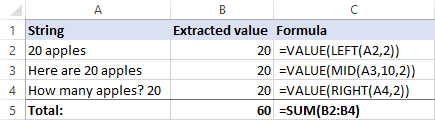
Конечно, эти простые примеры предназначены в основном для демонстрационных целей и для объяснения концепции. В реальных рабочих листах вам может потребоваться извлечь переменное количество цифр из любой позиции в строке. В следующем руководстве показано, как это сделать: Как извлечь число из строки в Excel.
Функция VALUE для преобразования текста в даты и время
При использовании в текстовых строках даты/времени функция ЗНАЧ возвращает порядковый номер, представляющий дату и/или время во внутренней системе Excel (целое число для даты, десятичное число для времени). Чтобы результат отображался в виде даты, примените формат даты к ячейкам формулы (то же самое относится и к времени). Дополнительные сведения см. в разделе Формат даты Excel.
На скриншоте ниже показаны возможные результаты: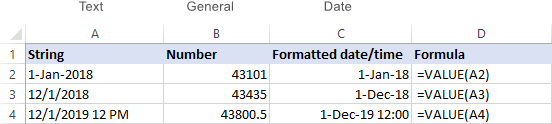
Кроме того, вы можете использовать альтернативные способы преобразования текста в дату и время в Excel:
Чтобы преобразовать значения даты, отформатированные как текст, в обычные даты Excel, используйте функцию ДАТАЗНАЧ или другие способы, описанные в разделе Как преобразовать текст в дату в Excel.
Чтобы преобразовать текстовые строки во время, используйте функцию ВРЕМЗНАЧ, как показано в разделе Преобразование текста во время в Excel.
Почему функция Excel ЗНАЧ возвращает ошибку #ЗНАЧ
Если исходная строка отображается в формате, не распознаваемом Excel, формула ЗНАЧ возвращает ошибку #ЗНАЧ. Например: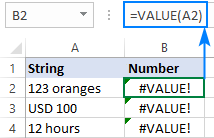
Как это исправить? Используя более сложные формулы, описанные в разделе Как извлечь число из строки в Excel.
Надеемся, что это краткое руководство помогло вам понять, как использовать функцию ЗНАЧ в Excel. Чтобы поближе познакомиться с формулами, вы можете скачать наш образец Функция Excel ЗНАЧЕНИЕ рабочая тетрадь. Я благодарю вас за чтение и надеюсь увидеть вас в нашем блоге на следующей неделе!